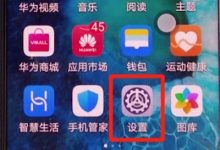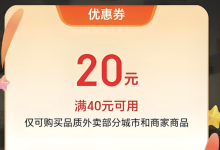由于工作或学习需求,一些用户的电脑中可能会同时安装python2和python3版本。在这种情况下,如何快速切换并进入不同版本的交互式命令行是一个常见问题。本文将为大家介绍四种在python多版本环境下快速进入交互式命令行的操作技巧,帮助解决这一困扰。
1、在命令行窗口中直接输入“python”命令,即可进入命令行,如下图所示。
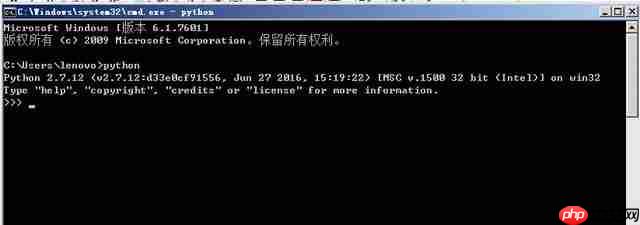 然而,默认情况下会打开Python2版本,这是因为作者的电脑中Python的环境变量设置中Python2优先于Python3。若想默认打开Python3版本,只需将Python3的环境变量调整至Python2之前即可。具体操作在此不做展示。如果您不清楚如何设置Python的环境变量,可以参考这篇文章:安装完Python之后,如何设置Python环境变量。
然而,默认情况下会打开Python2版本,这是因为作者的电脑中Python的环境变量设置中Python2优先于Python3。若想默认打开Python3版本,只需将Python3的环境变量调整至Python2之前即可。具体操作在此不做展示。如果您不清楚如何设置Python的环境变量,可以参考这篇文章:安装完Python之后,如何设置Python环境变量。
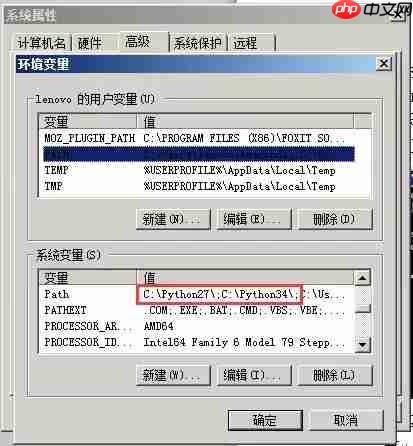 通过这种方法可以快速进入Python命令行窗口,但需要调整环境变量。
通过这种方法可以快速进入Python命令行窗口,但需要调整环境变量。
2、通过Python2和Python3的安装路径进入命令行窗口,以Python3为例,Python2的操作类似。进入到Python3的安装目录,即包含python.exe文件的文件夹,如下图所示。
立即学习“Python免费学习笔记(深入)”;
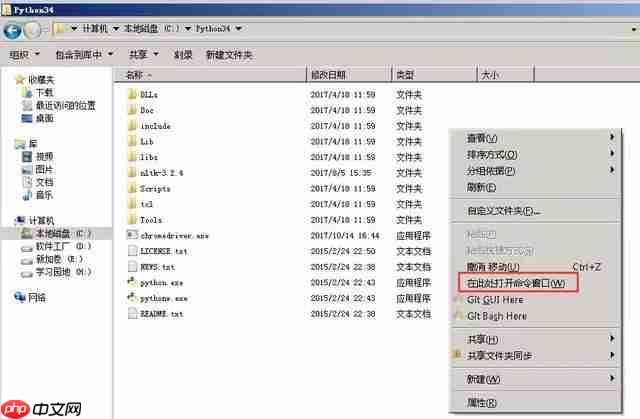 然后按住shift键,同时点击鼠标右键,选择“在此处打开命令窗口(W)”,即可进入命令行窗口。还可以直接在该文件夹的导航栏中输入cmd,快速进入命令行窗口,如下图所示。
然后按住shift键,同时点击鼠标右键,选择“在此处打开命令窗口(W)”,即可进入命令行窗口。还可以直接在该文件夹的导航栏中输入cmd,快速进入命令行窗口,如下图所示。
 随后在命令行窗口中输入“python”命令,即可进入该Python版本的命令行窗口,如下图所示。
随后在命令行窗口中输入“python”命令,即可进入该Python版本的命令行窗口,如下图所示。
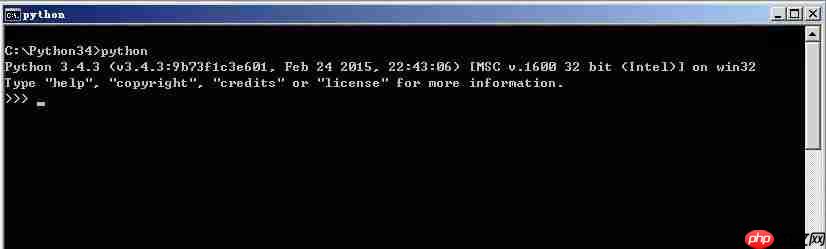 对于Python2的操作同样适用,具体步骤不再重复,效果图如下。
对于Python2的操作同样适用,具体步骤不再重复,效果图如下。
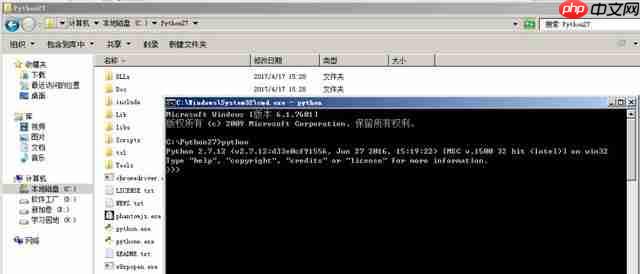 3、接下来介绍一种最快捷的方法,无需设置环境变量,直接在命令行窗口中输入命令即可。如果要进入Python2环境,输入命令“py-2”;如果要进入Python3环境,输入命令“py-3”,效果图如下所示。
3、接下来介绍一种最快捷的方法,无需设置环境变量,直接在命令行窗口中输入命令即可。如果要进入Python2环境,输入命令“py-2”;如果要进入Python3环境,输入命令“py-3”,效果图如下所示。
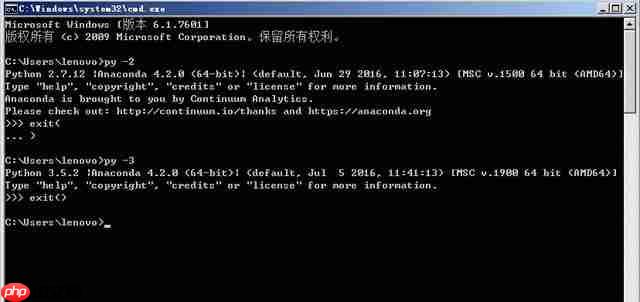 这种方法是不是非常简单呢?
这种方法是不是非常简单呢?
4、最后一种方式是通过创建环境变量来实现。细心的读者可能已经知道作者之前分享了两篇关于在Windows下创建虚拟环境的文章:如何在Windows下创建默认虚拟环境和如何在Windows下创建指定的虚拟环境。如果您错过了,可以点击查看,这里不再赘述。通过虚拟环境的方法也可以进入指定的Python环境,效果如下图所示。
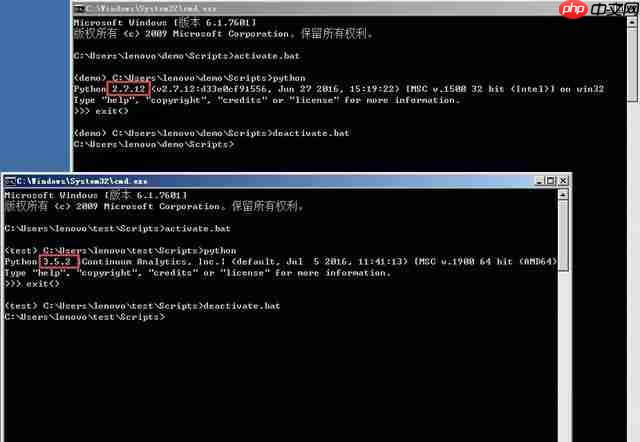 人生苦短,我用Python。关于在Python多版本环境下快速进入对应版本的交互式命令行的四种快捷操作技巧就介绍到这里,其中第三种方法最为方便快捷。除了上述四种方法之外,可能还有其他快捷方式,这里仅是抛砖引玉。如果您有其他方法,欢迎在评论区留言或私信作者,让我们共同进步。
人生苦短,我用Python。关于在Python多版本环境下快速进入对应版本的交互式命令行的四种快捷操作技巧就介绍到这里,其中第三种方法最为方便快捷。除了上述四种方法之外,可能还有其他快捷方式,这里仅是抛砖引玉。如果您有其他方法,欢迎在评论区留言或私信作者,让我们共同进步。

 路由网
路由网